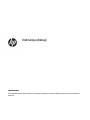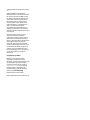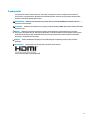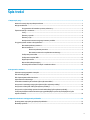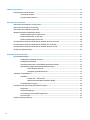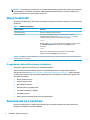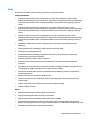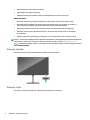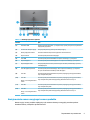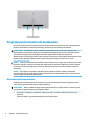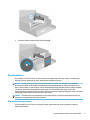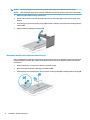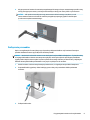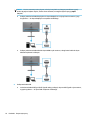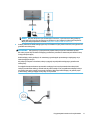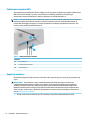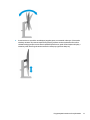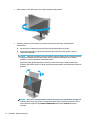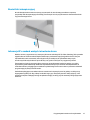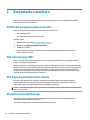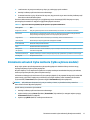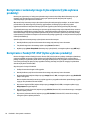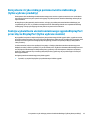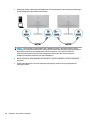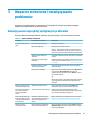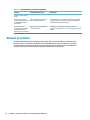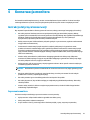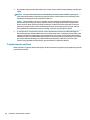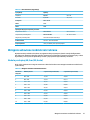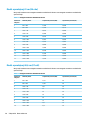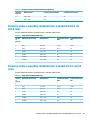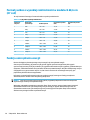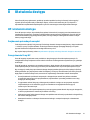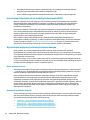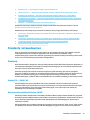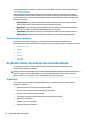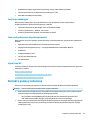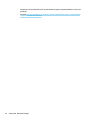HP Z27q G3 QHD Display Instrukcja obsługi
- Kategoria
- Telewizory
- Typ
- Instrukcja obsługi
Niniejsza instrukcja jest również odpowiednia dla

Instrukcja obsługi
PODSUMOWANIE
Ten podręcznik zawiera dane techniczne i informacje o funkcjach monitora, kongurowaniu monitora i korzystaniu z
monitora.

© Copyright 2020 HP Development Company,
L.P.
HDMI, logo HDMI oraz High-Denition
Multimedia Interface są znakami towarowymi
lub zastrzeżonymi znakami HDMI Licensing
LLC. Windows jest znakiem towarowym lub
zastrzeżonym znakiem towarowym rmy
Microsoft Corporation, zarejestrowanym
w Stanach Zjednoczonych i/lub w innych
krajach. DisplayPort™, logo DisplayPort™ i
VESA® są znakami towarowymi lub
zarejestrowanymi znakami towarowymi
należącymi do Video Electronics Standards
Association (VESA) w Stanach Zjednoczonych i
innych krajach.
Informacje zamieszczone w niniejszym
dokumencie mogą ulec zmianie bez
powiadomienia. Jedyne gwarancje, jakie są
udzielane przez rmę HP na jej produkty i
usługi, są jawnie określone w oświadczeniach
gwarancyjnych dołączonych do takich
produktów i usług. Żadne sformułowanie
zawarte w niniejszej dokumentacji nie może
być traktowane jako dodatkowa gwarancja.
Firma HP nie ponosi odpowiedzialności za
ewentualne błędy techniczne czy redakcyjne,
ani za braki występujące w niniejszym
dokumencie.
Uwagi dotyczące produktu
Niniejszy podręcznik opisuje funkcje
występujące w większości modeli. W
zakupionym produkcie niektóre funkcje mogą
być niedostępne. Aby uzyskać dostęp do
najnowszej instrukcji obsługi, przejdź do
http://www.hp.com/support, a następnie
postępuj zgodnie z instrukcjami w celu
znalezienia swojego produktu. Następnie
wybierz opcję Instrukcje obsługi.
Wydanie pierwsze: wrzesień 2020
Numer katalogowy dokumentu: M21095-241

O podręczniku
Ten podręcznik zawiera dane techniczne i informacje o funkcjach monitora, kongurowaniu monitora i
korzystaniu z oprogramowania. W zależności od modelu monitor może nie być wyposażony we wszystkie
opisanej w niniejszym podręczniku funkcje.
OSTRZEŻENIE! Wskazuje na niebezpieczną sytuację, której nieuniknięcie może spowodować poważne
obrażenia ciała lub śmierć.
OSTROŻNIE: Wskazuje na niebezpieczną sytuację, której nieuniknięcie może spowodować lekkie lub średnie
obrażenia ciała.
WAŻNE: Wskazuje informacje uznawane za ważne, ale niezwiązane z zagrożeniami (np. informacje
dotyczące szkód materialnych). Ostrzega użytkownika, że niezastosowanie się do opisanej procedury może
skutkować utratą danych albo uszkodzeniem sprzętu lub oprogramowania. Zawiera także podstawowe
informacje – objaśnienia lub instrukcje.
UWAGA: Zawiera dodatkowe informacje, które podkreślają lub uzupełniają ważne punkty w tekście
głównym.
WSKAZÓWKA: Zawiera pomocne porady dotyczące ukończenie zadania.
Ten produkt obsługuje technologię HDMI.
iii

iv O podręczniku

Spis treści
1 Rozpoczęcie pracy ......................................................................................................................................... 1
Ważne informacje dotyczące bezpieczeństwa ...................................................................................................... 1
Więcej zasobów HP ................................................................................................................................................ 2
Przygotowanie do kontaktu z pomocą techniczną ............................................................................. 2
Zapoznawanie się z monitorem ............................................................................................................................. 2
Cechy .................................................................................................................................................... 3
Elementy z przodu ............................................................................................................................... 4
Elementy z tyłu .................................................................................................................................... 4
Umiejscowienie numeru seryjnego i numeru produktu ...................................................................... 5
Przygotowywanie monitora do użytkowania ........................................................................................................ 6
Mocowanie podstawy monitora .......................................................................................................... 6
Montaż monitora ................................................................................................................................. 7
Demontaż podstawy monitora ......................................................................................... 7
Mocowanie monitora do urządzenia montażowego ........................................................ 8
Podłączanie przewodów ..................................................................................................................... 9
Podłączanie urządzeń USB ................................................................................................................ 12
Regulacja monitora ........................................................................................................................... 12
Montaż linki zabezpieczającej ........................................................................................................... 15
Informacje HP o znakach wodnych i utrwaleniu obrazu ................................................................... 15
2 Korzystanie z monitora ................................................................................................................................ 16
Pobieranie oprogramowania i narzędzi .............................................................................................................. 16
Plik informacyjny (INF) ........................................................................................................................................ 16
Plik dopasowywania kolorów obrazu .................................................................................................................. 16
Używanie menu ekranowego .............................................................................................................................. 16
Zmienianie ustawień trybu zasilania (tylko wybrane modele) ........................................................................... 17
Korzystanie z automatycznego trybu uśpienia (tylko wybrane produkty) ........................................................ 18
Korzystanie z funkcji PiP i PbP (tylko wybrane produkty) .................................................................................. 18
Korzystanie z trybu niskiego poziomu światła niebieskiego (tylko wybrane produkty) ................................... 19
Funkcja wyświetlania wielostrumieniowego sygnałuDisplayPort przez złącze DisplayPort (tylko
wybrane modele) ................................................................................................................................................. 19
3 Wsparcie techniczne i rozwiązywanie problemów ........................................................................................... 21
Rozwiązywanie najczęściej spotykanych problemów ........................................................................................ 21
Blokada przycisków ............................................................................................................................................. 22
v

4 Konserwacja monitora ................................................................................................................................. 23
Instrukcje dotyczące konserwacji ........................................................................................................................ 23
Czyszczenie monitora ....................................................................................................................... 23
Transportowanie monitora ............................................................................................................... 24
Załącznik A Dane techniczne ........................................................................................................................... 25
Dane techniczne modeli 60,5 cm (23,8 cala) ...................................................................................................... 25
Dane techniczne modeli 61 cm (24 cale) ............................................................................................................. 26
Dane techniczne modeli 68,6 cm (27 cali) .......................................................................................................... 26
Wstępnie ustawione rozdzielczości ekranu ........................................................................................................ 27
Model o przekątnej 60,5 cm (23,8 cala) ............................................................................................ 27
Model o przekątnej 61 cm (24 cale) .................................................................................................. 28
Model o przekątnej 68,6 cm (27 cali) ................................................................................................ 28
Formaty wideo o wysokiej rozdzielczości w modelach 60,5 cm (23,8 cala) ...................................................... 29
Formaty wideo o wysokiej rozdzielczości w modelach 61 cm (24 cale) ............................................................. 29
Formaty wideo o wysokiej rozdzielczości w modelach 68,6 cm (27 cali) ........................................................... 30
Funkcja oszczędzania energii .............................................................................................................................. 30
Załącznik B Ułatwienia dostępu ...................................................................................................................... 31
HP i ułatwienia dostępu ....................................................................................................................................... 31
Znajdowanie potrzebnych narzędzi .................................................................................................. 31
Zaangażowanie rmy HP .................................................................................................................. 31
International Association of Accessibility Professionals (IAAP) ....................................................... 32
Wyszukiwanie najlepszej technologii ułatwień dostępu .................................................................. 32
Ocena własnych potrzeb ................................................................................................. 32
Dostępność produktów rmy HP .................................................................................... 32
Standardy i ustawodawstwo ............................................................................................................................... 33
Standardy .......................................................................................................................................... 33
Mandat 376 — EN 301 549 ............................................................................................ 33
Web Content Accessibility Guidelines (WCAG) ................................................................ 33
Ustawodawstwo i przepisy ............................................................................................................... 34
Przydatne zasoby i łącza dotyczące ułatwień dostępu ...................................................................................... 34
Organizacje ........................................................................................................................................ 34
Instytucje edukacyjne ....................................................................................................................... 35
Inne zasoby dotyczące niepełnosprawności .................................................................................... 35
Łącza rmy HP ................................................................................................................................... 35
Kontakt z pomocą techniczną ............................................................................................................................. 35
vi

1 Rozpoczęcie pracy
Przeczytaj ten rozdział, aby dowiedzieć się, gdzie można znaleźć dodatkowe zasoby HP.
Ważne informacje dotyczące bezpieczeństwa
Do monitora dołączono kabel zasilający. W przypadku użycia innego kabla źródło zasilania i połączenia
muszą być zgodne z tym monitorem. Informacje o właściwym dla tego monitora kablu zasilającym można
znaleźć w dokumencie Informacje na temat produktu znajdującym się w dołączonej dokumentacji.
OSTRZEŻENIE! Aby ograniczyć ryzyko porażenia prądem elektrycznym lub uszkodzenia sprzętu:
● Kabel zasilający należy podłączać do gniazdka sieci elektrycznej znajdującego się w łatwo dostępnym
miejscu.
● Jeśli wtyczka kabla zasilającego jest 3-bolcowa, należy ją podłączyć do uziemionego 3-stykowego
gniazdka sieci elektrycznej.
● Aby odłączyć komputer od zasilania, należy wyjąć wtyczkę przewodu zasilającego z gniazdka sieci
elektrycznej. Odłączając kabel zasilający od gniazda prądu przemiennego, należy pociągnąć za wtyczkę,
nie za przewód.
Ze względów bezpieczeństwa na przewodach zasilających ani innych przewodach nie należy kłaść żadnych
przedmiotów. Należy zadbać o właściwe poprowadzenie wszystkich przewodów zasilających i innych
przewodów podłączonych do monitora, aby uniemożliwić deptanie po nich, ciągnięcie i chwytanie ich oraz
potknięcie się o nie.
Aby zmniejszyć ryzyko odniesienia poważnych obrażeń, należy zapoznać się z treścią dokumentu
zatytułowanego Bezpieczeństwo i komfort pracy dostarczonego z instrukcjami obsługi. Opisano w nim
poprawną kongurację stacji roboczej, właściwą postawę oraz właściwe nawyki pracy mające wpływ na
zdrowie użytkowników komputerów. Dokument Bezpieczeństwo i komfort pracy zawiera również ważne
informacje dotyczące bezpieczeństwa elektrycznego i mechanicznego. Dokument Bezpieczeństwo i komfort
pracy jest również dostępny w witrynie internetowej pod adresem http://www.hp.com/ergo.
WAŻNE: W celu zabezpieczenia monitora i komputera przed uszkodzeniem należy podłączyć wszystkie
kable zasilające komputera i jego urządzeń zewnętrznych (np. monitora, drukarki, skanera) do urządzenia
ochrony przeciwprzepięciowej, na przykład do listwy zasilającej lub zasilacza awaryjnego UPS. Nie wszystkie
listwy zapewniają ochronę przeciwprzepięciową; ta funkcjonalność musi być potwierdzona odpowiednim
oznaczeniem. Należy używać listew zasilających, których producent oferuje wymianę uszkodzonego sprzętu
w przypadku awarii zabezpieczenia antyprzepięciowego.
Należy używać mebli odpowiednich rozmiarów zaprojektowanych tak, aby mogły stanowić prawidłową
podstawę monitora.
OSTRZEŻENIE! Monitor nieprawidłowo umieszczony na kredensie, półce na książki, regale, biurku,
głośnikach, skrzyni lub wózku może spaść, powodując obrażenia ciała.
OSTRZEŻENIE! Ryzyko niestabilności: Urządzenie może spaść, powodując poważne obrażenia ciała lub
śmierć. Aby zapobiec obrażeniom, monitor należy bezpiecznie przymocować do podłogi lub ściany zgodnie z
instrukcją instalacji.
OSTRZEŻENIE! To urządzenie nie nadaje się do użytku w miejscach, gdzie mogą być obecne dzieci.
Ważne informacje dotyczące bezpieczeństwa 1

UWAGA: Ten produkt jest przeznaczony do rozrywki. Należy rozważyć umieszczenie monitora w środowisku
o kontrolowanym oświetleniu, aby uniknąć zakłóceń powodowanych światłem z otoczenia i odbiciami od
jasnych powierzchni, które tworzą odbicia na ekranie.
Więcej zasobów HP
Skorzystaj z tej tabeli, aby znaleźć zasoby zawierające szczegółowe informacje o produkcie, porady dotyczące
obsługi itd.
Tabela 1-1 Dodatkowe informacje
Źródło informacji Spis treści
Instrukcja konguracji Omówienie konguracji i funkcji monitora
Pomoc techniczna HP Aby uzyskać pomoc HP lub rozwiązać problem związany ze sprzętem i
oprogramowaniem, przejdź na stronę http://www.hp.com/support i wykonaj
instrukcje wyświetlane na ekranie, aby znaleźć swój produkt.
— lub —
Wpisz wyrażenie support w polu wyszukiwania paska zadań, a następnie wybierz
opcję HP Support Assistant. Następnie wybierz opcję Support (Pomoc
techniczna).
— lub —
Wybierz ikonę znaku zapytania w polu wyszukiwania na pasku zadań.
Następnie wybierz opcję Support (Pomoc techniczna).
UWAGA: Skontaktuj się z działem obsługi klienta, aby wymienić kabel zasilający, zasilacz sieciowy (tylko wybrane produkty) lub inne
kable dostarczone z monitorem.
Przygotowanie do kontaktu z pomocą techniczną
Skorzystaj z poniższych informacji w celu rozwiązania problemu.
Jeśli nie uda się rozwiązać problemu za pomocą wskazówek dotyczących rozwiązywania problemów
zamieszczonych w części Wsparcie techniczne i rozwiązywanie problemów na stronie 21, należy zadzwonić
do działu pomocy technicznej, aby uzyskać dodatkową pomoc. Kontaktując się, należy mieć przygotowane
następujące informacje:
● Numer modelu monitora
● Numer seryjny monitora
● Data zakupu na fakturze
● Warunki w jakich wystąpił problem
● Otrzymane komunikaty o błędach
● Konguracja sprzętu
● Nazwa i wersja używanego sprzętu oraz oprogramowania
Zapoznawanie się z monitorem
Monitor jest wyposażony w funkcje najwyższej klasy. W tym rozdziale zawarto informacje o elementach
komputera, ich lokalizacji i sposobie działania.
2 Rozdział 1 Rozpoczęcie pracy

Cechy
W zależności od modelu monitor może być wyposażony w następujące funkcje:
Funkcje wyświetlacza
● Użyteczna powierzchnia ekranu o przekątnej 60,5 cm (23,8 cali) i rozdzielczości 1920 × 1080, z
pełnoekranową obsługą niższych rozdzielczości; wyposażony w funkcję skalowania niestandardowego,
co umożliwia wyświetlanie obrazu o maksymalnej wielkości przy zachowaniu oryginalnych proporcji
obrazu
● Użyteczna powierzchnia ekranu o przekątnej 61 cm (24 cali) i rozdzielczości 1920 × 1200, z
pełnoekranową obsługą niższych rozdzielczości; wyposażony w funkcję skalowania niestandardowego,
co umożliwia wyświetlanie obrazu o maksymalnej wielkości przy zachowaniu oryginalnych proporcji
obrazu
● Użyteczna powierzchnia ekranu o przekątnej 68,6 cm (27 cali) i rozdzielczości 2560 × 1440, z
pełnoekranową obsługą niższych rozdzielczości; wyposażony w funkcję skalowania niestandardowego,
co umożliwia wyświetlanie obrazu o maksymalnej wielkości przy zachowaniu oryginalnych proporcji
obrazu
● Wyświetlacz ciekłokrystaliczny (LCD) z aktywną matrycą wykonaną w technologii IPS (In-Plane
Switching)
● Szeroki gamut kolorów zapewniający pokrycie przestrzeni kolorów sRGB
● Panel matowy z podświetleniem LED
● Szeroki kąt widzenia umożliwiający spoglądanie na monitor z pozycji siedzącej lub stojącej oraz
przemieszczanie się podczas spoglądania
● Możliwość regulacji pochylenia, obrotu i wysokości
● Możliwość zmiany orientacji monitora w celu wyświetlania informacji w układzie poziomym lub
pionowym
● Funkcja Dual-PiP oraz funkcja Picture beside Picture (PbP) pozwalająca wyświetlać obok siebie obrazy z
wejść DisplayPort i HDMI na połówkach ekranu (tylko wybrane produkty)
● Menu ekranowe (OSD) w kilku językach umożliwiające łatwą kongurację monitora i optymalizację
wyświetlanego obrazu
● Wstępne ustawienia przestrzeni barw sRGB i BT.709
● Funkcja oszczędzania energii, dzięki której monitor spełnia wymagania dotyczące zmniejszonego
zużycia energii
● Gniazdo z tyłu monitora do podłączenia opcjonalnej linki zabezpieczającej
● Uchwyt na kable i przewody
Złącza
● Wejście wideo DisplayPort™ (kabel znajduje się w zestawie)
● Wyjście wideo DisplayPort (kabel znajduje się w zestawie)
● Wejście sygnału wideo High-Denition Multimedia Interface™ (HDMI)
● Koncentrator USB wyposażony w jeden port USB Type-B (tylko wybrane produkty) do połączenia z
komputerem (typu upstream) oraz cztery porty USB do połączeń z urządzeniami USB (typu downstream)
● Kabel USB Type-B/USB Type-A (tylko wybrane produkty)
Zapoznawanie się z monitorem 3

● Kabel DisplayPort (tylko wybrane produkty)
● Kabel HDMI (tylko wybrane produkty)
● Obsługa technologii Plug and Play (jeśli jest obsługiwana przez system operacyjny)
Podstawa monitora
● Możliwość odłączenia podstawy pozwalająca na zamocowanie monitora w dowolny sposób
● Mocowanie HP Quick Release 2 pozwala szybko zamontować monitor na stojaku (zatrzaskowo) i
zdemontować go wygodnie za pomocą przesuwnego mechanizmu zwalniającego
● Wspornik montażowy VESA® do mocowania monitora na ścianie lub ramieniu przegubowym
● Możliwość zastosowania wspornika VESA (100 × 100 mm) do mocowania monitora na ramieniu
przegubowym
● Obsługa wspornika montażowego pozwalającego na zamontowanie monitora do stacji roboczej
UWAGA: Informacje o bezpieczeństwie i zgodności z przepisami – patrz Informacje o produkcie dostarczone
w dokumentacji. Aby uzyskać dostęp do najnowszej instrukcji obsługi, przejdź do http://www.hp.com/
support, a następnie postępuj zgodnie z instrukcjami w celu znalezienia swojego produktu. Następnie wybierz
opcję Instrukcje obsługi.
Elementy z przodu
Skorzystaj z tej ilustracji, aby zidentykować elementy z przodu monitora.
Elementy z tyłu
Skorzystaj z tej ilustracji i tabeli, aby zidentykować elementy z tyłu monitora.
4 Rozdział 1 Rozpoczęcie pracy

Tabela 1-2 Elementy z tyłu wraz z opisami
Element Opis
(1) Sterowanie OSD Aktywowanie przycisków OSD — po aktywowaniu, z prawej strony ekranu, wyświetlane
będą etykiety przycisków.
(2) Gniazdo linki zabezpieczającej Służy do podłączenia opcjonalnej linki zabezpieczającej.
(3) Główny wyłącznik zasilania Umożliwia całkowite włączenie lub wyłączenie zasilania monitora.
(4) Złącze zasilania Umożliwia podłączenie kabla zasilającego.
(5) Port HDMI Umożliwia podłączenie kabla HDMI do urządzenia źródłowego, np. komputera.
(6) Złącze DisplayPort Umożliwia podłączenie kabla DisplayPort do urządzenia źródłowego, np. komputera.
(7) Złącze DisplayPort OUT Służy do podłączenia monitora pomocniczego do monitora podstawowego za pomocą
kabla DisplayPort.
(8) Port USB Type-B (upstream) Umożliwia podłączenie kabla USB Type-B do urządzenia źródłowego, np. komputera.
Ten port umożliwia także działanie portów USB Type-A.
(9) Port USB Umożliwia podłączenie kabla USB do urządzenia peryferyjnego, takiego jak klawiatura,
mysz lub dysk twardy USB.
(10) Port USB
Wersja 1.2 z funkcją ładowania
baterii
Umożliwia podłączenie kabla USB do urządzenia peryferyjnego, takiego jak klawiatura,
mysz lub dysk twardy USB i obsługuje funkcję ładowania baterii w wersji 1.2.
(11) Port USB Umożliwia podłączenie kabla USB do urządzenia peryferyjnego, takiego jak klawiatura,
mysz lub dysk twardy USB.
(12) Port USB
Wersja 1.2 z funkcją ładowania
baterii
Umożliwia podłączenie kabla USB do urządzenia peryferyjnego, takiego jak klawiatura,
mysz lub dysk twardy USB i obsługuje funkcję ładowania baterii w wersji 1.2.
Umiejscowienie numeru seryjnego i numeru produktu
Numer seryjny i numer produktu znajdują się z tyłu monitora. Numery te mogą być potrzebne podczas
kontaktowania się z rmą HP w sprawie monitora.
Zapoznawanie się z monitorem 5

Przygotowywanie monitora do użytkowania
W tej części opisano sposób mocowania podstawy monitora lub uchwytu ściennego oraz opcje podłączania
monitora do komputera, komputera przenośnego, konsoli do gier lub podobnego urządzenia.
OSTRZEŻENIE! Aby zmniejszyć ryzyko odniesienia poważnych obrażeń, zapoznaj się z dokumentem
Bezpieczeństwo i komfort pracy. Opisano w nim poprawną kongurację stacji roboczej, właściwą postawę
oraz właściwe nawyki pracy mające wpływ na zdrowie użytkowników komputerów. Dokument
Bezpieczeństwo i komfort pracy zawiera również ważne informacje dotyczące bezpieczeństwa elektrycznego i
mechanicznego. Dokument Bezpieczeństwo i komfort pracy jest dostępny w Internecie na stronie
http://www.hp.com/ergo.
WAŻNE: Podczas przenoszenia lub trzymania monitora należy zwracać uwagę, aby nie dotykać powierzchni
panelu LCD. Nacisk na panel może spowodować niejednorodność kolorów lub zaburzenia orientacji ciekłych
kryształów. W takim przypadku przywrócenie normalnego stanu ekranu tak uszkodzonego monitora jest
niemożliwe.
WAŻNE: Aby zapobiec porysowaniu, odkształceniu lub pęknięciom ekranu i zapobiec uszkodzeniu
przycisków sterowania, należy położyć monitor ekranem do dołu na płaskiej powierzchni, na której została
położona gąbka ochronna lub miękka tkanina.
Mocowanie podstawy monitora
Prawidłowy montaż podstawy monitora ma krytyczne znaczenie dla bezpieczeństwa użytkowania. W tej
części opisano sposób bezpiecznego mocowania podstawy.
WSKAZÓWKA: Należy dokładnie rozważyć umiejscowienie monitora, ponieważ światło z otoczenia i jasne
powierzchnie mogą powodować przeszkadzające odbicia.
1. Gdy monitor znajduje się w opakowaniu, ekranem do dołu, przytwierdź podstawę do złącza z tyłu
monitora.
Zatrzask odskoczy, gdy podstawa zablokuje się na swoim miejscu.
6 Rozdział 1 Rozpoczęcie pracy

2. Zamontuj cokół do podstawy (1), i dokręć śrubę (2).
Montaż monitora
Aby podłączyć monitor do ściany za pomocą ramienia przegubowego lub innego uchwytu montażowego,
wykonaj czynności opisane w tej części, aby bezpiecznie podłączyć monitor.
WAŻNE: Monitor jest wyposażony w otwory montażowe o rozstawie 100 mm zgodne ze standardem
przemysłowym VESA. W celu podłączenia wspornika montażowego innej rmy należy zastosować cztery
wkręty 4 mm o skoku 0,7 mm i długości 10 mm. Dłuższe wkręty mogą uszkodzić monitor. Należy sprawdzić,
czy osprzęt montażowy danego producenta jest zgodny ze standardem VESA, a jego nośność jest
wystarczająca do utrzymania ciężaru monitora. W celu uzyskania jak najlepszej wydajności należy użyć kabla
zasilającego i kabla wideo dostarczonych wraz z monitorem.
UWAGA: Urządzenie jest przystosowane do mocowania ściennego za pomocą wspornika montażowego
zgodnego ze standardem UL-listed lub CSA-listed.
Demontaż podstawy monitora
Jeśli zdecydujesz się użyć uchwytu ściennego zamiast zamocowanej do monitora podstawy, najpierw
zdemontuj podstawę.
Przygotowywanie monitora do użytkowania 7

WAŻNE: Przed przystąpieniem do demontażu monitor należy wyłączyć i odłączyć wszystkie kable.
WAŻNE: Firma HP zaleca, aby monitor ustawiać i stabilizować wykonując opisane czynności we dwie osoby.
1. Odłącz wszystkie kable i odsuń je od monitora.
2. Umieść monitor ekranem do dołu na płaskiej powierzchni wyłożonej gąbką ochronną lub czystą, suchą
tkaniną.
3. Przesuń do góry zatrzask znajdujący się w pobliżu dolnej środkowej części płytki montażowej podstawy
monitora (1).
4. Odłącz podstawę z zdejmij ją z monitora (2).
Mocowanie monitora do urządzenia montażowego
Podczas podłączania urządzenia montażowego może być konieczne użycie dodatkowych narzędzi, takich jak
wkrętak (zakupione osobno). Aby uniknąć uszkodzenia monitora, należy postępować zgodnie z poniższymi
instrukcjami.
1. Wykręć dwa wkręty z mocowania podstawy z tyłu monitora (1).
2. Unieś mocowanie podstawy, odłączając ją od monitora (2).
3. Dopasuj płytkę montażową VESA do dwóch otworów na wkręty VESA (3), a następnie dokręć wkręty (4).
8 Rozdział 1 Rozpoczęcie pracy

4. Aby przymocować monitor do ramienia przegubowego lub innego uchwytu montażowego przełóż cztery
wkręty mocujące przez otwory w uchwycie montażowym i wkręć je w otwory VESA z tyłu monitora.
WAŻNE: Jeśli poniższe instrukcje nie mają zastosowania do konkretnego urządzenia, w celu
zamocowania monitora na ścianie lub ramieniu przegubowym postępuj zgodnie z instrukcjami
producenta urządzenia montażowego.
Podłączanie przewodów
Oprócz szczegółowych informacji dotyczących sposobu podłączania kabli ta część zawiera informacje o
sposobie działania monitora po podłączeniu określonych kabli.
UWAGA: W zależności od modelu monitor może obsługiwać wejścia HDMI lub DisplayPort. Tryb wideo zależy
od użytego kabla wideo. Monitor automatycznie wykrywa, na których wejściach są dostępne prawidłowe
sygnały wideo. Wejścia można wybrać za pomocą menu ekranowego. Monitor jest dostarczany z wybranymi
kablami. Nie wszystkie kable przedstawione w tej części są dołączone do monitora.
1. Umieść monitor w dobrze wentylowanym pomieszczeniu, w dogodnym miejscu blisko komputera.
2. Poprowadź kabel sygnałowy i kabel zasilający przez uchwyt do prowadzenia kabli w podstawie
monitora.
3. Podłącz kabel wideo.
Przygotowywanie monitora do użytkowania 9

UWAGA: Monitor automatycznie wykrywa, na których wejściach są dostępne prawidłowe sygnały
wideo. Aby wybrać żądane wejście, otwórz menu ekranowe, a następnie wybierz pozycję Input
(Wejście).
● Podłącz jeden koniec kabla DisplayPort do złącza DisplayPort na tylnej ściance monitora, a jego
drugi koniec — do złącza DisplayPort urządzenia źródłowego.
● Podłącz jeden koniec kabla HDMI do złącza HDMI z tyłu monitora, a drugi koniec kabla do złącza
HDMI w urządzeniu źródłowym.
4. Podłączanie kabla USB.
● Jeden koniec kabla USB Type A/USB Type-B należy podłączyć do portu USB Type B z tyłu monitora,
a jego drugi koniec — do portu USB urządzenia źródłowego.
10 Rozdział 1 Rozpoczęcie pracy

UWAGA: Aby móc korzystać z portów USB Type-A monitora, z tyłu monitora należy podłączyć
kabel USB Type-B, którego drugi koniec jest podłączony do urządzenia źródłowego (komputera).
Więcej informacji znajdziesz w rozdziale Podłączanie urządzeń USB na stronie 12.
5. Podłącz jeden koniec kabla zasilającego do złącza zasilania na tylnej ściance monitora, a drugi koniec do
gniazdka sieci elektrycznej.
OSTRZEŻENIE! Aby ograniczyć ryzyko porażenia prądem elektrycznym lub uszkodzenia sprzętu:
Nie należy używać wtyczki kabla zasilającego pozbawionej uziemienia. Uziemienie pełni bardzo ważną
funkcję zabezpieczającą.
Kabel zasilający należy podłączyć do uziemionego gniazda prądu przemiennego znajdującego się w
łatwo dostępnym miejscu.
Aby odłączyć komputer od zasilania, należy wyciągnąć wtyczkę kabla zasilającego z gniazdka sieci
elektrycznej.
Ze względów bezpieczeństwa na przewodach zasilających ani innych przewodach nie należy kłaść
żadnych przedmiotów. Należy je układać tak, aby nikt nie mógł na nie przypadkowo nadepnąć lub się o
nie potknąć. Nie należy ciągnąć za przewody ani kable. Odłączając kabel zasilający od gniazda prądu
przemiennego, należy pociągnąć za wtyczkę, nie za przewód.
Przygotowywanie monitora do użytkowania 11

Podłączanie urządzeń USB
Złącza USB służą do podłączania takich urządzeń, jak cyfrowy aparat fotograczny, klawiatura USB lub mysz
USB. Na monitorze dostępne są cztery porty USB, które umożliwiają podłączenie urządzeń (typu
downstream): dwa porty USB Type-A i dwa porty USB Type-A z funkcją ładowania 1.2.
UWAGA: Aby móc korzystać z portów USB Type-A jako koncentratora USB do podłączenia myszy, klawiatur,
telefonów, zewnętrznych dysków twardych i praktycznie dowolnych innych urządzeń podłączanych do
portów USB i obsługujących napięcie 5 V, między urządzeniem źródłowym (komputerem) a portem z tyłu
monitora należy podłączyć kabel USB Type-B.
Tabela 1-3 Umiejscowienie portów USB
Porty USB
(1) Porty USB Type-A
(2) Port USB Type-B komputera
(3) Porty USB Type-A
Regulacja monitora
W celu obsługi ergonomicznej przestrzeni roboczej monitor wyposażony jest w opcje regulacji opisane w tej
części.
OSTRZEŻENIE! Aby zmniejszyć ryzyko odniesienia poważnych szkód zdrowotnych, zapoznaj się
z dokumentem Bezpieczeństwo i komfort pracy. Opisano w nim poprawną kongurację stacji roboczej,
właściwą postawę oraz właściwe nawyki pracy mające wpływ na zdrowie użytkowników komputerów.
Dokument Bezpieczeństwo i komfort pracy zawiera również ważne informacje dotyczące bezpieczeństwa
elektrycznego i mechanicznego. Dokument Bezpieczeństwo i komfort pracy jest dostępny w Internecie na
stronie http://www.hp.com/ergo.
1. Pochyl monitor do przodu lub do tyłu, aby ustawić go na wysokości odpowiedniej dla wzroku.
12 Rozdział 1 Rozpoczęcie pracy

2. Ustaw monitor na wysokości umożliwiającej wygodną pracę na stanowisku roboczym. Górna ramka
obudowy monitora nie powinna znajdować się powyżej poziomu wzroku użytkownika. Dla osób ze
szkłami korekcyjnymi praca może okazać się bardziej komfortowa, jeżeli monitor będzie odchylony i
ustawiony nisko. Dostosuj położenie monitora do zmian pozycji podczas dnia pracy.
Przygotowywanie monitora do użytkowania 13

3. Obróć monitor w lewo lub w prawo, aby uzyskać optymalny kąt widzenia.
4. Orientację monitora można zmienić z poziomej na pionową (lub odwrotnie), odpowiednio do
zastosowania.
a. Ustaw monitor w najwyższym położeniu i przechyl go maksymalnie do tyłu (1).
b. Zmień orientację monitora z poziomej na pionową, obracając ekran o 90° zgodnie z ruchem
wskazówek zegara (2).
WAŻNE: Jeśli ekran w momencie zmiany orientacji nie będzie znajdować się w położeniu pełnego
pochylenia i maksymalnej wysokości, prawy dolny róg ekranu może zetknąć się z cokołem
podstawy, co może spowodować uszkodzenie ekranu.
Opcjonalną listwę głośnikową należy montować po obróceniu monitora. Głośnik zetknie się z
podstawą, gdy monitor obraca się. Może to potencjalnie doprowadzić do uszkodzenia monitora lub
głośnika.
UWAGA: Aby zmienić orientację obrazu na ekranie, skorzystaj z opcji wyświetlania dostępnych w
systemie operacyjnym. Aby zmienić orientację menu ekranowego z poziomej na pionową, włącz
menu ekranowe i wybierz kolejno Menu, Menu Rotation (Obrót menu), Portrait (Orientacja
pionowa).
14 Rozdział 1 Rozpoczęcie pracy
Strona się ładuje...
Strona się ładuje...
Strona się ładuje...
Strona się ładuje...
Strona się ładuje...
Strona się ładuje...
Strona się ładuje...
Strona się ładuje...
Strona się ładuje...
Strona się ładuje...
Strona się ładuje...
Strona się ładuje...
Strona się ładuje...
Strona się ładuje...
Strona się ładuje...
Strona się ładuje...
Strona się ładuje...
Strona się ładuje...
Strona się ładuje...
Strona się ładuje...
Strona się ładuje...
Strona się ładuje...
-
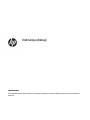 1
1
-
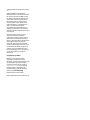 2
2
-
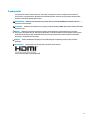 3
3
-
 4
4
-
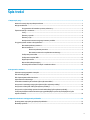 5
5
-
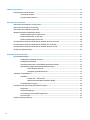 6
6
-
 7
7
-
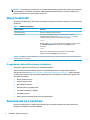 8
8
-
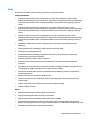 9
9
-
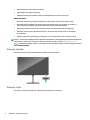 10
10
-
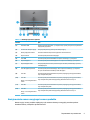 11
11
-
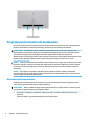 12
12
-
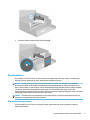 13
13
-
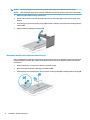 14
14
-
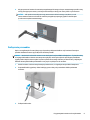 15
15
-
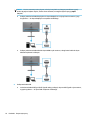 16
16
-
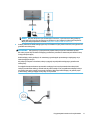 17
17
-
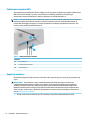 18
18
-
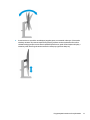 19
19
-
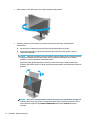 20
20
-
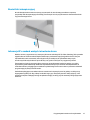 21
21
-
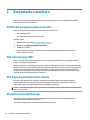 22
22
-
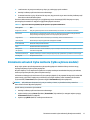 23
23
-
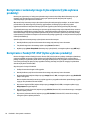 24
24
-
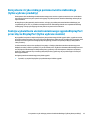 25
25
-
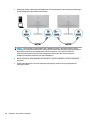 26
26
-
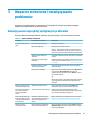 27
27
-
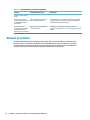 28
28
-
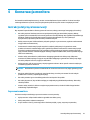 29
29
-
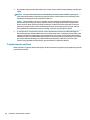 30
30
-
 31
31
-
 32
32
-
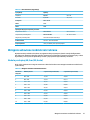 33
33
-
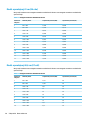 34
34
-
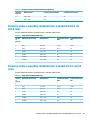 35
35
-
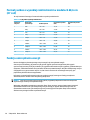 36
36
-
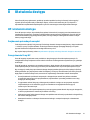 37
37
-
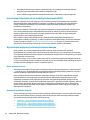 38
38
-
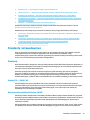 39
39
-
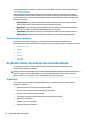 40
40
-
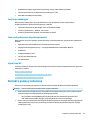 41
41
-
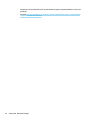 42
42
HP Z27q G3 QHD Display Instrukcja obsługi
- Kategoria
- Telewizory
- Typ
- Instrukcja obsługi
- Niniejsza instrukcja jest również odpowiednia dla
Powiązane artykuły
-
HP Z24u G3 WUXGA USB-C Display Instrukcja obsługi
-
HP E24u G4 FHD USB-C Monitor Instrukcja obsługi
-
HP Engage 14t Display HO Instrukcja obsługi
-
HP E27q G4 QHD Monitor Instrukcja obsługi
-
HP Z25xs G3 QHD USB-C DreamColor Display Instrukcja obsługi
-
HP E27d G4 QHD Advanced Docking Monitor Instrukcja obsługi
-
HP X24i Gaming Monitor Instrukcja obsługi
-
HP M24f FHD Monitor Instrukcja obsługi
-
HP M27fwa FHD Monitor Instrukcja obsługi
-
HP Z38c 37.5-inch Curved Display Instrukcja obsługi